Obsah stránky
Recenze a ocenění
Pokud jste uživatelem Adobe a zajímá vás, zda si můžete přenést programy Adobe do nového zařízení, je tato příručka určena právě vám. V ní EaseUS odpoví na otázku „Mohu přenést programy Adobe do nového počítače?“ a poskytne podrobné pokyny k přenosu programů Adobe pomocí desktopové aplikace Adobe Creative Cloud a EaseUS Todo PCTrans. Předtím si přečtěte níže uvedenou tabulku, kde naleznete další informace o těchto dvou způsobech:
| 🆚Srovnání | 🥇 EaseUS Todo PCTrans | 🥈 Adobe Creative Cloud |
|---|---|---|
| 🔎 Obtížnost operace | Nízký | Trochu složité |
| 👤 Cílový uživatel | Začátečníci | Uživatelé s malými zkušenostmi |
| 👍 Výhody |
|
|
| 👎 Nevýhody |
|
|
Jak je vidět z tabulky, EaseUS Todo PCTrans je lepší nástroj. Tato aplikace umožňuje migrovat programy Adobe do nového počítače jednoduchými kliknutími a nemusíte programy Adobe na novém cílovém počítači znovu instalovat ani se k nim přihlašovat. Po dokončení přenosu můžete aplikace Adobe používat stejně jako na starém počítači, protože tento nástroj si během přenosu zachová všechna vaše nastavení a předvolby.
Nyní si stáhněte EaseUS Todo PCTrans a nechte si s ním pomoci dokončit přenos vašich programů Adobe, jako jsou After Effects, Photoshop, Adobe Acrobat, Adobe Animate atd.
Způsob 1. Automatický přenos programů Adobe do nového počítače pomocí EaseUS Todo PCTrans
Pokud jste si na svém počítači nainstalovali aplikaci EaseUS Todo PCTrans, postupujte podle níže uvedeného návodu a přeneste aplikace Adobe do nového počítače:
Krok 1. Ujistěte se, že zdrojový a cílový počítač jsou ve stejné místní síti LAN. Nainstalujte a spusťte EaseUS Todo PCTrans na zdrojovém počítači, přejděte do sekce „Přenos dat“, klikněte na „Toto je starý počítač“ a klikněte na „Další“.

Krok 2. Klikněte na „Přímý přenos“ a poté na „Další“ pro pokračování.

Krok 3. Nainstalujte a otevřete EaseUS Todo PCTrans na cílovém počítači, vyberte možnost „Toto je nový počítač“ a klikněte na „Další“.

Krok 4. Klikněte na „Přenést přímo“ a „Další“. V novém okně vyberte „Síť“ a kliknutím na „Další“ automaticky naskenujte stará data z počítače.

Krok 5. Vyberte cílový počítač a klikněte na „Připojit“. Poté bude nějakou dobu trvat skenování a analýza dat ve starém počítači.

Krok 6. Zaškrtněte políčko u možnosti „podporovaný program Adobe“ a klikněte na tlačítko „Přenést“. Nechte software dokončit proces.

Mezi klíčové funkce EaseUS Todo PCTrans patří:
- Přenos souborů z počítače do počítače : Díky funkci přenosu z počítače do počítače můžete snadno přenášet programy z jednoho počítače do druhého .
- Migrace aplikací: Funkce migrace aplikací umožňuje přesouvat programy na externí pevné disky , například Adobe Photoshop nebo Illustrator, a přenášet je do nového počítače.
- Funkce přenosu souborů: Umožňuje vybrat a přenést konkrétní soubory a složky na jiný disk nebo do nového počítače, čímž se vyhnete chybám způsobeným nedostatkem místa na disku .
- Úplně odinstalujte aplikace bez zanechání souvisejících souborů: odinstalujte Adobe Creative Cloud .
Jako profesionální nástroj pro přenos souborů ve Windows dokáže mnohem více než ty výše uvedené a může vám také pomoci s instalací aplikací Adobe na externí pevný disk . S jeho pomocí můžete přenášet hry, aplikace, soubory a další data do jiného počítače nebo disku. Stáhněte si ho a vyzkoušejte.
Způsob 2. Přenos programů Adobe do nového počítače Adobe Creative Cloud
Pokud dáváte přednost ručnímu přenosu programů Adobe, můžete si je stáhnout a nainstalovat do nového počítače pomocí desktopové aplikace Adobe Creative Cloud. Pokud však chcete přenést mnoho programů Adobe nebo chcete zachovat původní nastavení, musíte přejít na způsob 1. Adobe Creative Cloud pouze stáhne a nainstaluje nové aplikace Adobe do nového počítače; to znamená, že během procesu ztratíte všechna uživatelská data. Pokud vám to nevadí, vyzkoušejte níže uvedený návod:
Krok 1: Nainstalujte desktopovou aplikaci Adobe Creative Cloud do nového počítače. Nejprve navštivte webové stránky Adobe a přihlaste se ke svému účtu Adobe. Poté klikněte na kartu „Creative Cloud“ a na tlačítko „Stáhnout“ u desktopové aplikace Creative Cloud. Postupujte podle pokynů k instalaci desktopové aplikace Creative Cloud do nového počítače.
Krok 2: Přihlaste se do desktopové aplikace Adobe Creative Cloud na novém počítači. Otevřete desktopovou aplikaci Creative Cloud na novém počítači a přihlaste se pomocí přihlašovacích údajů k účtu Adobe.
Krok 3: Po přihlášení do desktopové aplikace Creative Cloud se zobrazí seznam všech programů Adobe dostupných ke stažení. Vyberte programy, které chcete nainstalovat, a klikněte na tlačítko „Instalovat“.
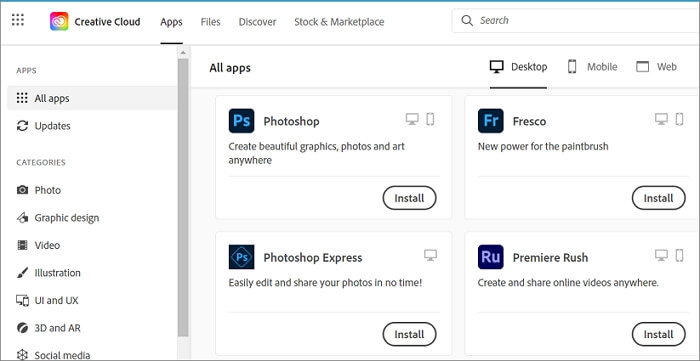
Krok 4: Spusťte programy Adobe a přihlaste se pomocí přihlašovacích údajů k účtu Adobe. Pokud máte jakékoli problémy s aktivací nebo licencováním, můžete se obrátit na webové stránky společnosti Adobe, kde vám pomohou.
- Upozornění:
- Podle společnosti Adobe je tato metoda jediným způsobem, jak použít Adobe Creative Cloud k instalaci aplikací na nový počítač, takže výše uvedeným krokům můžete důvěřovat.
To je vše! Pomocí těchto kroků můžete přenést své programy Adobe do nového počítače a nadále používat nástroje a funkce, na které se spoléháte při vytváření a úpravách své práce.
Mohlo by se vám také líbit:
V další části se dozvíte výhody přenosu programů Adobe do nového počítače. Čtěte dále a dozvíte se více.
Mohu přenést své programy Adobe do nového počítače?
Pokud jste si nedávno zakoupili nový počítač a chcete vědět, zda do něj můžete přenést své programy Adobe, odpověď zní ano! V této příručce vám ukážeme, jak v několika jednoduchých krocích přesunout programy Adobe, včetně Photoshopu, Illustratoru a Lightroomu, do nového počítače.
Přenos programů Adobe do nového počítače má několik výhod:
- Ušetřete čas a peníze: Místo nákupu nových licencí pro programy Adobe můžete přenést stávající licence do nového počítače a nadále používat programy, které již znáte.
- Zachovejte si svůj pracovní postup: Přenesením programů Adobe do nového počítače si můžete zajistit přístup ke všem svým nástrojům a nastavením, což vám umožní zachovat si pracovní postup a produktivitu.
- Chraňte svou práci: Přenesením programů Adobe do nového počítače můžete ochránit svou práci a zabránit ztrátě cenných souborů a projektů.
Přenos programů Abobe vám pomůže udržet váš pracovní postup v normálu a ušetřit vám peníze a čas. Tento článek vám nabízí dva způsoby, jak vám s tím pomoci. Můžete jej sdílet, aby se o něm dozvědělo více uživatelů.
Závěr
Závěrem lze říci, že přenos programů Adobe do nového počítače může být v závislosti na zvolené metodě jednoduchý. Bez ohledu na zvolenou metodu je důležité nezapomnět se na novém počítači přihlásit ke svému účtu Adobe, abyste měli přístup k uloženým nastavením a předvolbám.
Pokud se během přenosu setkáte s jakýmikoli problémy, můžete se obrátit na webové stránky společnosti Adobe nebo požádat o pomoc tým podpory EaseUS Todo PCTrans. Pro bezproblémový a efektivní přenos programů Adobe do nového počítače doporučujeme používat EaseUS Todo PCTrans.
Mohu přenést své programy Adobe do nového počítače – nejčastější dotazy
Pokud máte další otázky ohledně přenosu programů Adobe do nového počítače, najdete zde odpovědi na některé časté otázky.
1. Lze přenést Adobe Photoshop z jednoho počítače do druhého?
Ano, Adobe Photoshop můžete přenést z jednoho počítače do druhého pomocí ruční nebo automatické metody popsané v této příručce. Pokud Adobe Photoshop přesouváte ručně, můžete ke stažení a instalaci programu do nového počítače použít desktopovou aplikaci Adobe Creative Cloud. Pokud dáváte přednost automatické metodě, můžete k přenosu Adobe Photoshopu a dalších programů a souborů do nového počítače použít nástroj, jako je EaseUS Todo PCTrans.
2. Mohu používat své předplatné Adobe Acrobat na dvou počítačích?
Ano, své předplatné Adobe Acrobat můžete používat na dvou počítačích, pokud jste jejich primárním uživatelem. K předplatnému Adobe Acrobat se však můžete přihlásit pouze na jednom počítači najednou.
3. Kde si mohu stáhnout aplikaci Adobe?
Aplikaci Adobe si můžete stáhnout z webových stránek Adobe nebo z desktopové aplikace Adobe Creative Cloud. Chcete-li si aplikaci Adobe stáhnout z webových stránek, přihlaste se ke svému účtu Adobe a klikněte na kartu „Creative Cloud“. Zde si můžete prohlédnout dostupné aplikace a vybrat si tu, kterou chcete stáhnout.
O autorovi
Aktualizováno uživatelem
Recenze a ocenění
Product Reviews
-
EaseUS Todo PCTrans Free is a useful and and reliable software solution created to serve in computer migration operations, be it from one machine to another or from an earlier version of your OS to a newer one.
Read More -
EaseUS Todo PCTrans is by the folks at EaseUS who make incredible tools that let you manage your backups and recover your dead hard disks. While it is not an official tool, EaseUS has a reputation for being very good with their software and code.
Read More
-
It offers the ability to move your entire user account from your old computer, meaning everything is quickly migrated. You still get to keep your Windows installation (and the relevant drivers for your new PC), but you also get all your apps, settings, preferences, images, documents and other important data.
Read More
Související články
-
9 nejlepších alternativ pro WeTransfer
/2025/08/07
-
Snadný průvodce přenosem programů do nového počítače s Windows 11
/2025/08/08
-
Přestaňte používat crack EaseUS Todo PCTrans a získejte oficiální licenci zde.
/2025/08/13
-
7 nejlepších odinstalačních programů pro počítače s Windows – kontrolní seznam pro rok 2025
/2025/08/07